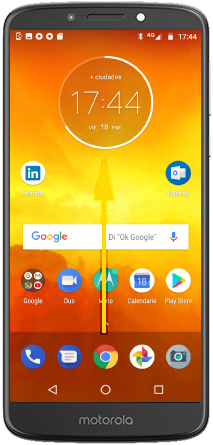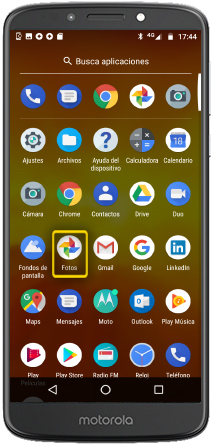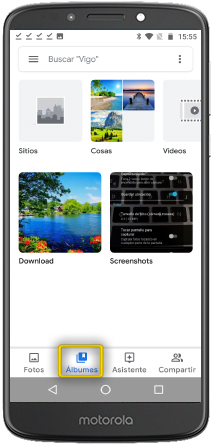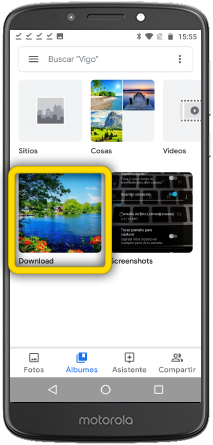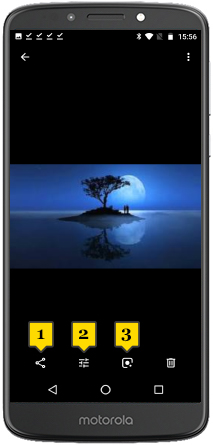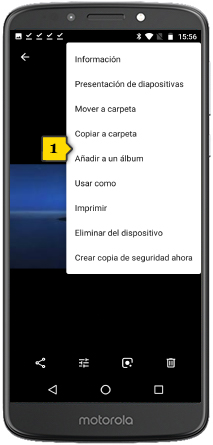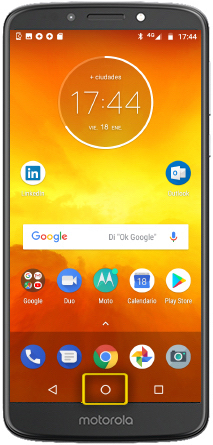
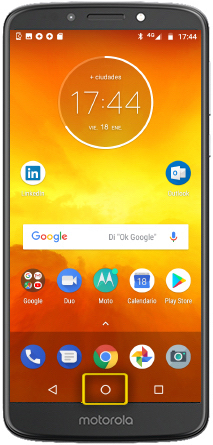 paso 1
paso 1
- para utilizar a aplicación FOTOS, tes que ter unha conta Gmail configurada no teléfono
- se non sabes como facelo mostrámoscho no titorial de CONFIGURACIÓN DE CONTAS GMAIL
- asegúrate de estares na pantalla de inicio premendo no BOTÓN CENTRAL
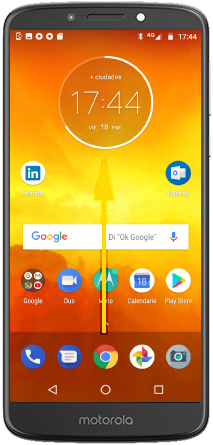
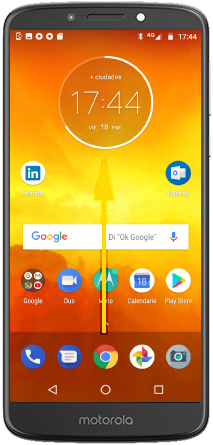 paso 2
paso 2
- despraza a pantalla de abaixo a arriba para acceder ás aplicacións
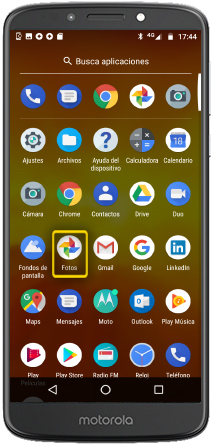
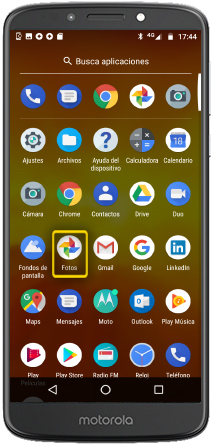 paso 3
paso 3
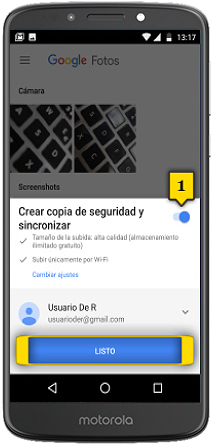
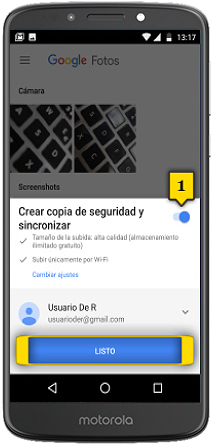 paso 4
paso 4
- a primeira vez que entras na aplicación asegúrate de que o interruptor de CREAR COPIA DE SEGURIDAD Y SINCRONIZAR(1) estea na posición en azul, o que indica que está activado
- deste xeito, o programa realizará a copia de seguridade das fotos do teu teléfono e sincronizaraas con todos os dispositivos nos que teñas a aplicación Fotos activada co teu usuario cando esteas conectado a unha rede wi-fi
- preme en LISTO
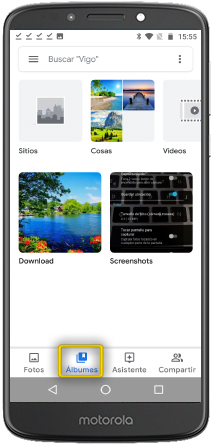
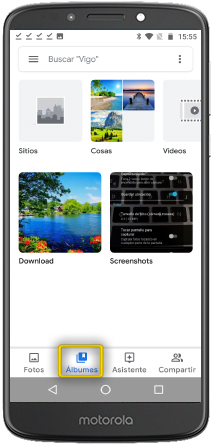 paso 5
paso 5
- aparécenos a listaxe de todas as fotos que hai no dispositivo, ordenadas por data
- preme en ÁLBUMES para ver outra clasificación
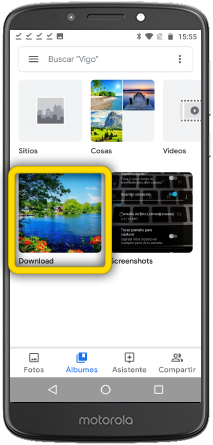
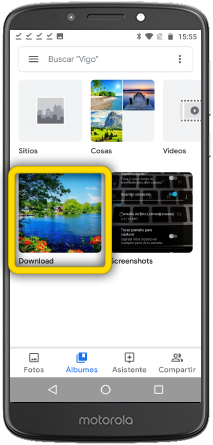 paso 6
paso 6
- as fotos organizaranse automaticamente en carpetas en función da súa orixe
- a modo de exemplo, prememos en DOWNLOAD, que son as fotos baixadas de internet ou recibidas por correo electrónico

 paso 7
paso 7
- preme na foto que queiras
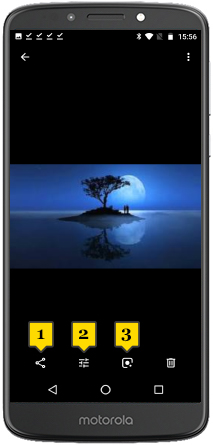
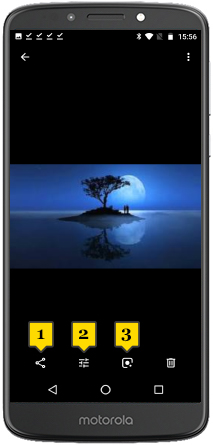 paso 8
paso 8
- ábrese a pantalla completa
- desde esta pantalla poderemos compartila por WhatsApp, correo electrónico, facebook, etc(1), editala(2) ou activar Google Lens para facer outras modificacións(3)

 paso 9
paso 9
- para borrala, prememos na icona da PAPELEIRA(1)
- preme no botón de MENÚ CONTEXTUAL para ver máis opcións
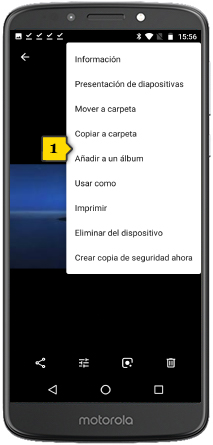
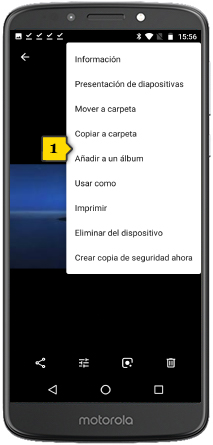 paso 10
paso 10
- desde aqui, podemos imprimila, copiala, establecela como fondo de pantalla ou de contacto, etc.(1)
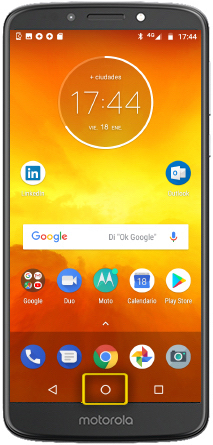
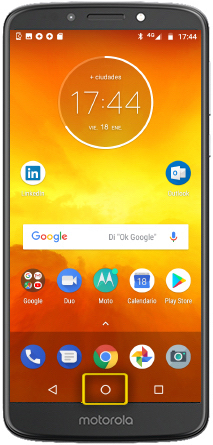 paso 1
paso 1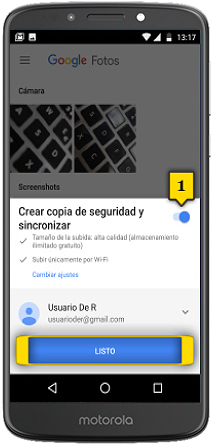
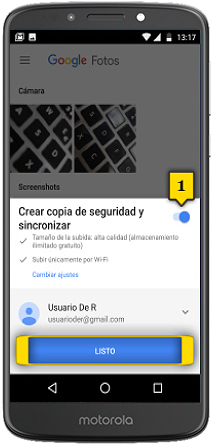 paso 4
paso 4